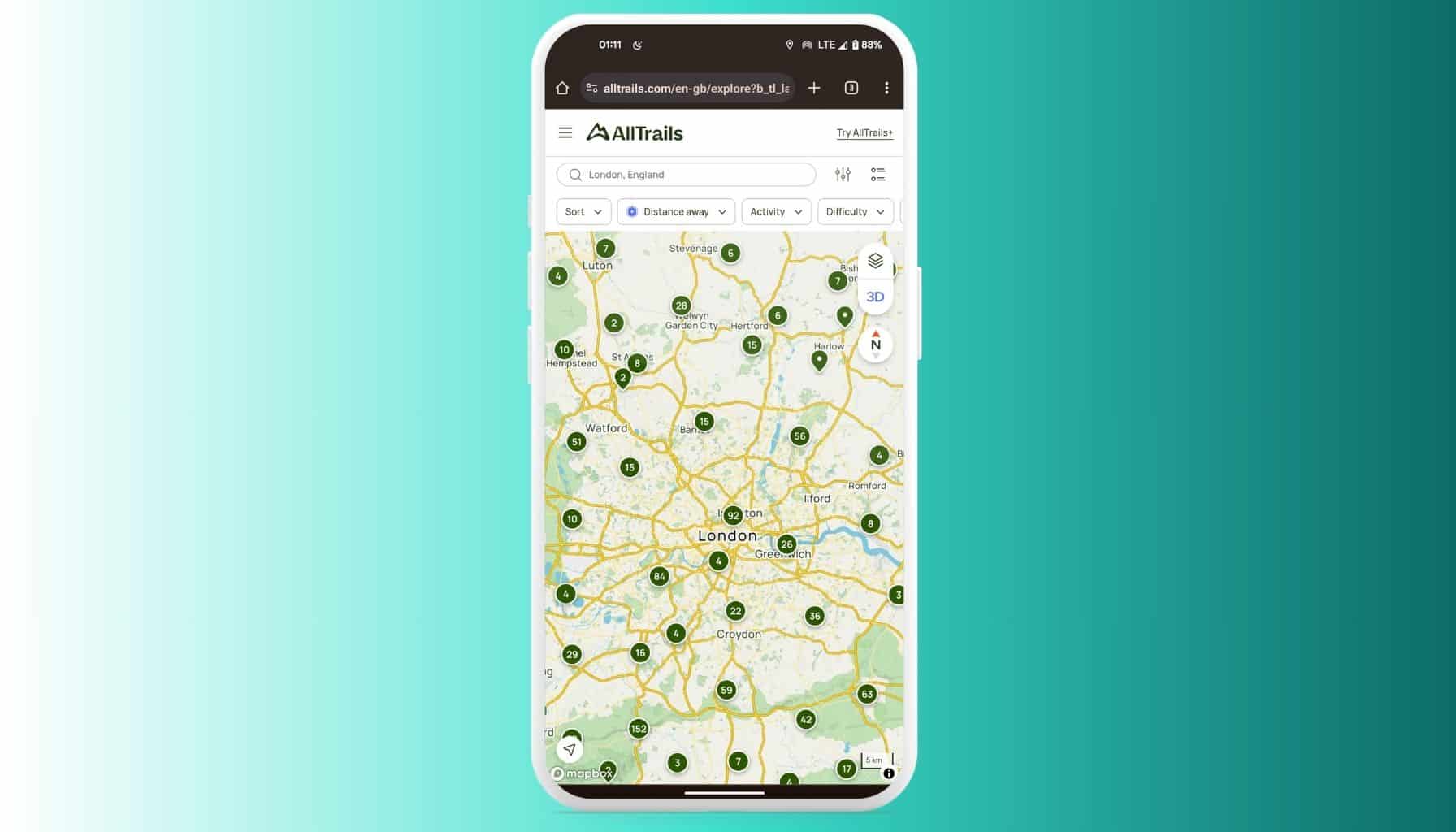
Hike for a Greener Future: Effortlessly Import AllTrails Best Hiking Trails into MapMetrics
Conquistar as melhores trilhas e se imergir em paisagens deslumbrantes é um sonho para muitos entusiastas do ar livre. Caminhar é uma atividade fantástica que oferece uma série de benefícios. Permite que você se envolva com a natureza, desconecte-se da rotina diária e faça um exercício saudável – tudo enquanto explora paisagens deslumbrantes. No entanto, navegar por trilhas desconhecidas às vezes pode adicionar um estresse desnecessário à sua aventura.
É aqui que o MapMetrics entra em ação. Embora seja conhecido por seus recursos excepcionais de navegação, o MapMetrics também pode ser um valioso companheiro especificamente para os caminhantes. Este guia mostrará como importar arquivos GPX do AllTrails para o MapMetrics de forma perfeita. Ao fazer isso, você pode garantir que suas melhores trilhas estejam prontamente disponíveis no aplicativo, eliminando qualquer preocupação de navegação. Com o MapMetrics ao seu lado, você pode se concentrar em apreciar a beleza das caminhadas na natureza e da própria jornada, sabendo que sempre encontrará o caminho de volta.
Baixando arquivos GPX do AllTrails
Pronto para levar suas aventuras de caminhada para o próximo nível? AllTrails permite que você baixe arquivos GPX de suas melhores trilhas, tornando-as fáceis de gerenciar e importar para o MapMetrics. Aqui está um guia simples para você começar:
1. Acessando o AllTrails
Abra o AllTrails no seu navegador da web digitando https://www.alltrails.com. Faça login na sua conta para acessar suas trilhas salvas.
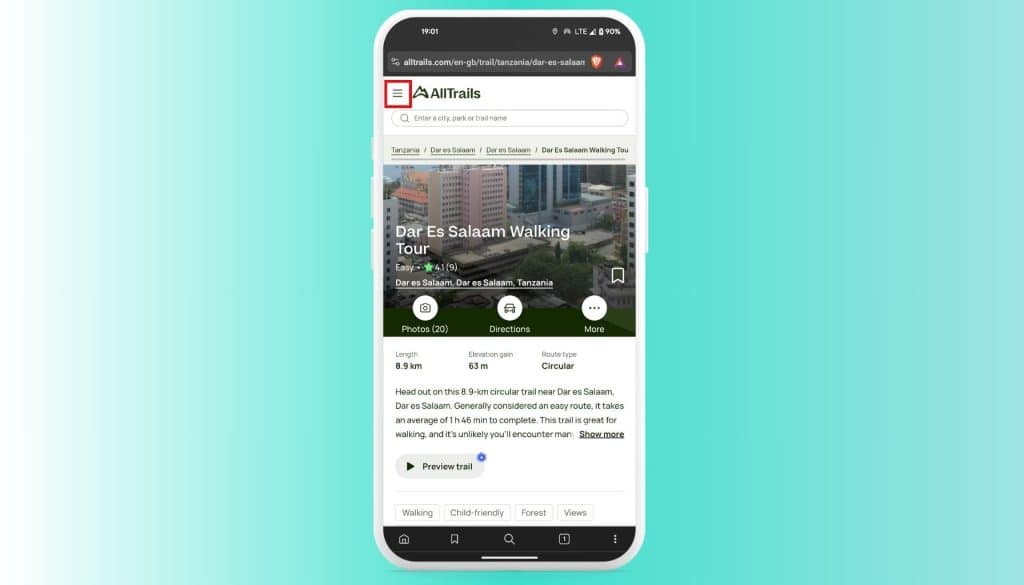
2. Acessando seus mapas
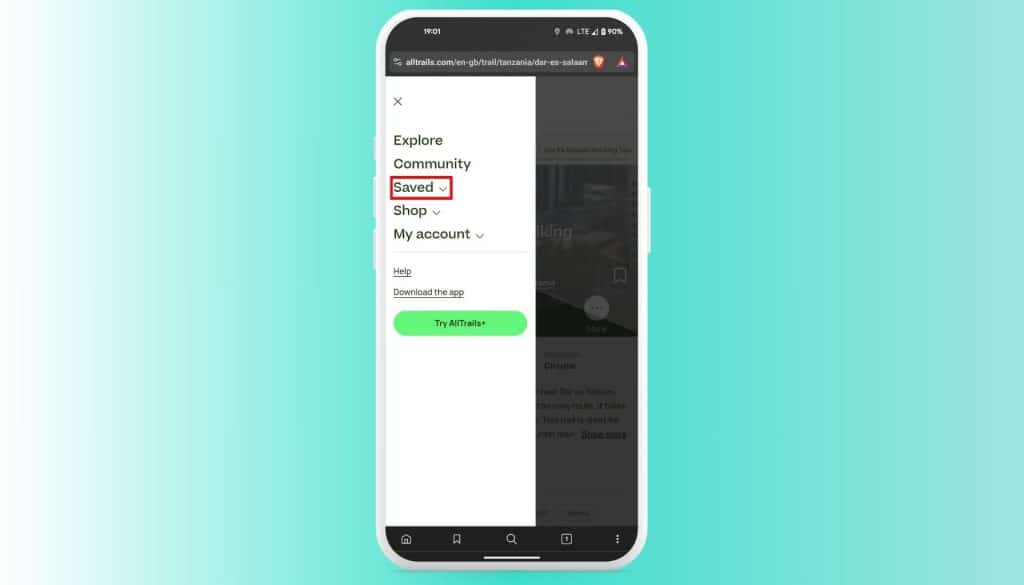
Passe o mouse sobre 'Salvo' no cabeçalho superior e selecione 'Meus mapas' no menu suspenso. Esta seção contém todos os mapas que você salvou ou criou.
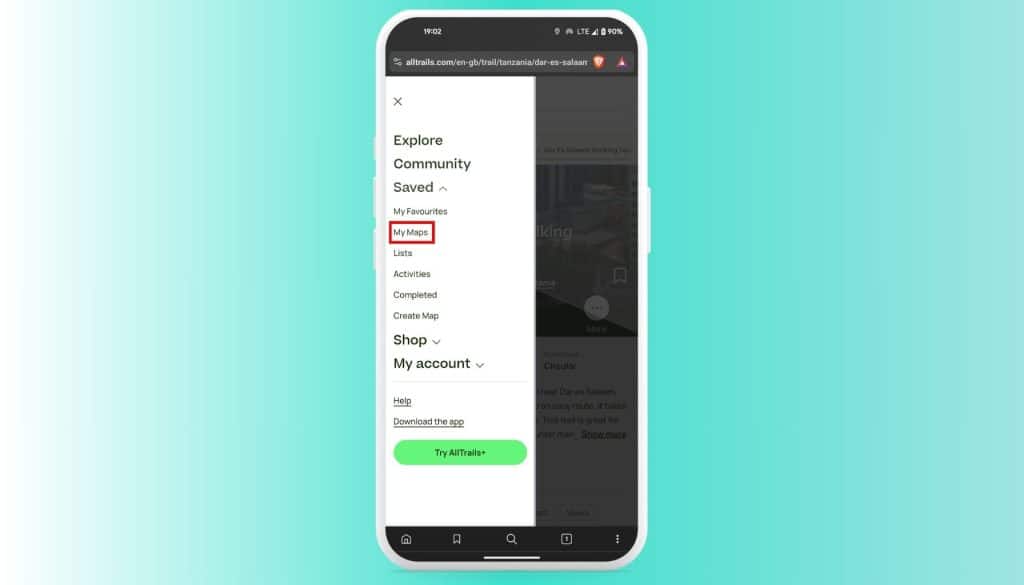
3. Selecionando o mapa
Navegue pelos seus mapas salvos e clique no mapa específico que deseja baixar. Isso abrirá a página de detalhes do mapa, onde você pode ver a rota, fotos e outras informações associadas a esse mapa.
4. Baixando o arquivo GPX
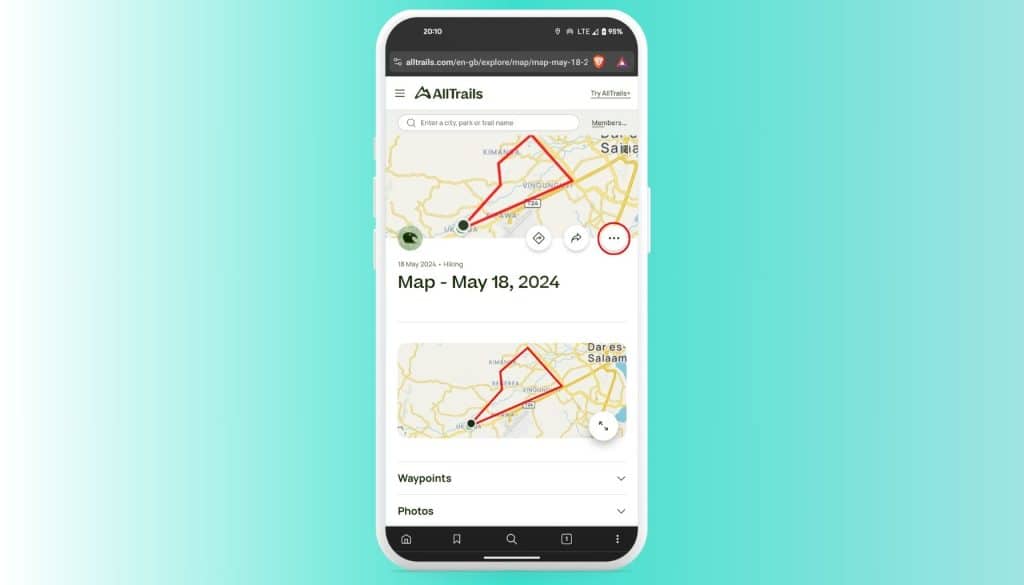
Na página de detalhes do mapa, procure o botão de overflow (três pontos verticais) acima do título do mapa. Clique neste botão para revelar um menu suspenso.
Selecione 'Baixar mapa' nas opções do menu suspenso.
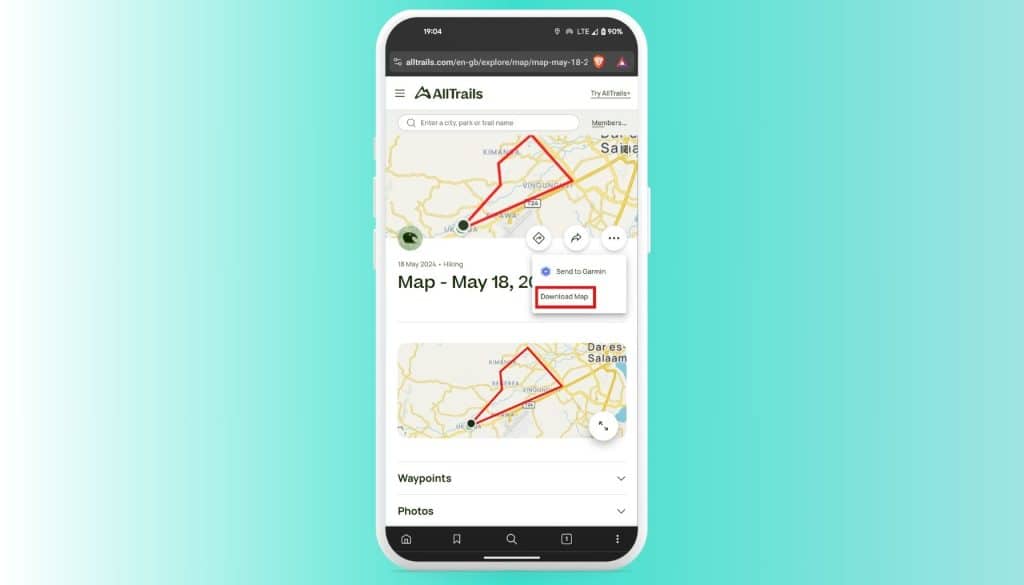
Uma caixa de diálogo aparecerá solicitando que você escolha o formato de arquivo para download. Selecione 'Trilha GPX' no menu suspenso e clique em 'OK'. Seu arquivo GPX será baixado para o seu dispositivo e estará pronto para importação no MapMetrics.
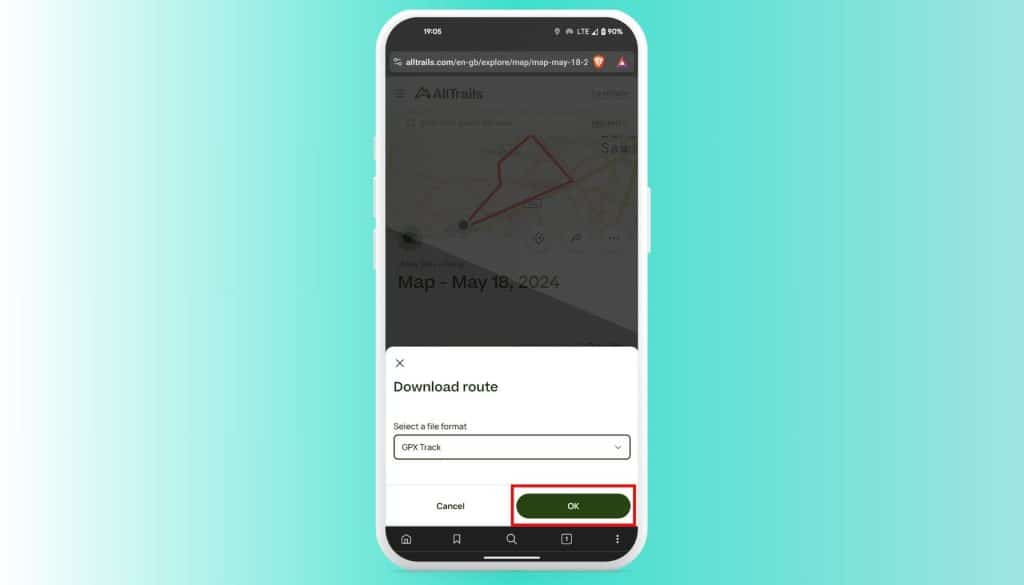
Importando seus arquivos GPX no MapMetrics
Com seu arquivo GPX do AllTrails baixado com sucesso, agora você pode importá-lo para o MapMetrics. Siga estes passos simples:
1. Abrindo o aplicativo MapMetrics
Inicie o aplicativo MapMetrics em seu dispositivo. Certifique-se de estar conectado à sua conta para um processo de importação sem problemas.
2. Navegando para Lugares Salvos
Toque na opção "Locais Salvos" no menu principal. Aqui é onde você gerenciará e importará suas trilhas de caminhada.
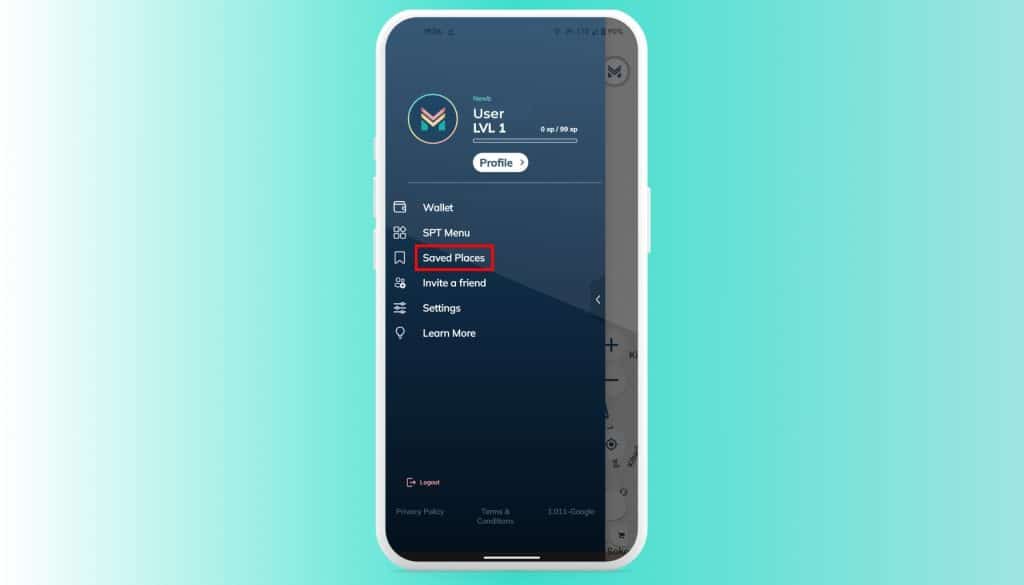
3. Iniciando o Processo de Importação
Toque em "Importar Favoritos e Trilhas". Isso abrirá um navegador de arquivos que permitirá localizar seu arquivo GPX.
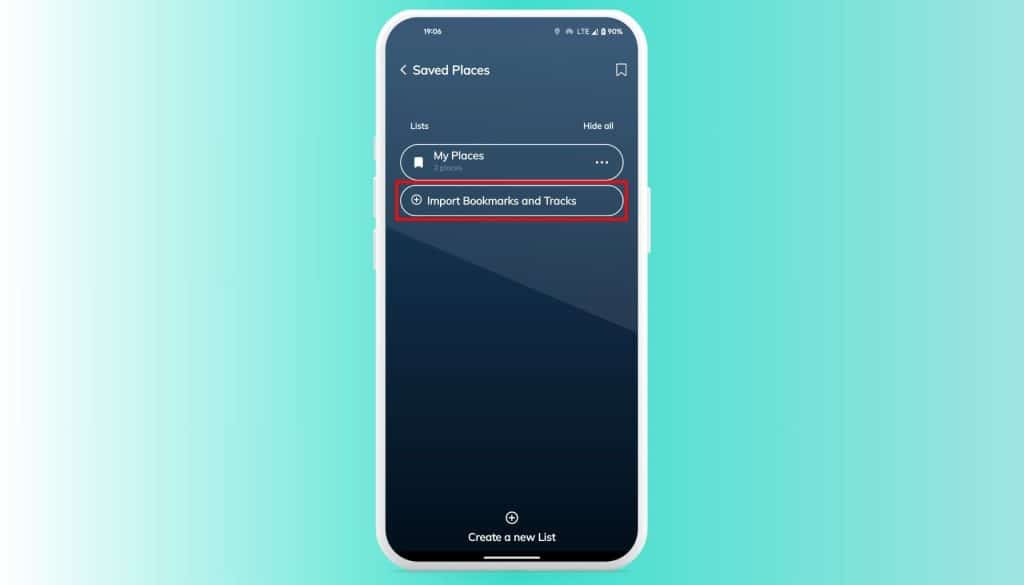
4. Selecionando o Arquivo GPX
Encontre e selecione o arquivo GPX que você baixou do AllTrails. Uma vez selecionado, o MapMetrics importará automaticamente o arquivo.
5. Concluindo a Importação
Aguarde o processo de importação ser concluído. Uma vez feito, sua trilha de caminhada aparecerá em seus "Locais Salvos", pronta para ser explorada.
Explorando Suas Trilhas de Caminhada Importadas
Agora que seu arquivo GPX foi importado, você pode explorar suas trilhas salvas dentro do MapMetrics. Aqui estão algumas dicas para melhorar sua experiência de caminhada:
Visualizando sua Trilha
Navegue até "Lugares Salvos" e selecione a trilha importada para visualizar seus detalhes, incluindo o trajeto, a distância e o perfil de elevação.
Iniciando sua Caminhada
Toque em "Iniciar Navegação" para começar sua caminhada. O MapMetrics irá guiá-lo ao longo da trilha, fornecendo navegação e atualizações em tempo real.
Seguindo esses passos, você pode fazer a transição de forma tranquila para usar o MapMetrics como um companheiro de caminhada, garantindo que todas as suas trilhas favoritas e melhores do AllTrails estejam facilmente acessíveis e prontas para a sua próxima aventura. Feliz caminhada!


